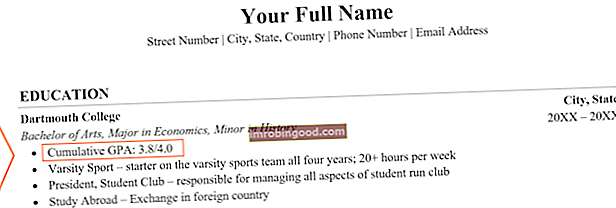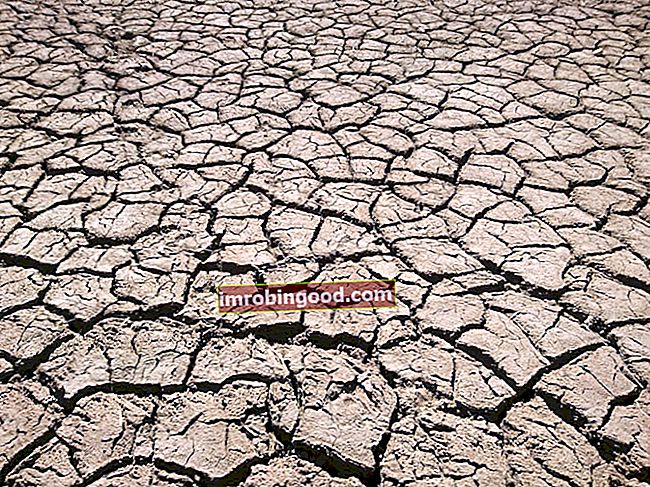Након креирања макроа ВБА макроа Постављање макронаредби у програму Екцел ВБА прилично је једноставно. Структура за Екцел ВБА макронаредбе укључује започињање подредбом () пре почетка макронаредбе. Макрои користе апликацију Висуал Басиц у програму Екцел за креирање прилагођених функција које генеришу корисници и убрзавање ручних задатака стварањем аутоматизованих процеса. и декларисање променљивих, следећи корак је стварање референци ВБА ћелија, које се заправо односе на сваку променљиву, а затим се могу користити за манипулисање подацима у Екцел листу. Извођење радњи на променљивим за референцу података су познати као ВБА методе.
Да бисте то урадили, морате знати различите методе које можете применити у оквиру ВБА. Идеалан први корак је научити како се позивати на одређене ћелије података.

Сазнајте више на ВБА курсу за моделовање у Финанцеу.
Референце ВБА ћелија - референцирање датотека и радних листова
Да бисте знали са којим подацима треба да манипулише, морате да кажете Екцел-у где их може пронаћи. То се ради у следећој хијерархији: Радна свеска (Екцел датотека)> Радни лист> Опсег или ћелија. Ако прескочите нивое хијерархије, Екцел ће једноставно претпоставити да би требало да изгледа у тренутно активној радној свесци или радном листу. Не можете прескочити последњи ниво. Морате да кажете Екцелу одређени опсег или ћелију или да кажете Екцел-у да погледа активну ћелију. Рећи Екцел-у под коју радну свеску и радни лист треба гледати није потребно, али је драгоцено када је отворено више радних свезака и радних листова.
- Да бисте се позвали на радну свеску: Радне свеске („НамеОфФиле.клс“).
- Употребите одређено име датотеке, након чега следи екстензија.
- Да бисте се позвали на тренутну радну свеску, макро се налази у: ТхисВоркбоок
- Да бисте се позвали на активну радну свеску: АцтивеВоркбоок
- Да бисте се позвали на радни лист: Радни листови („Схеет1“) или Схеетс („Схеет1“)
- Користите име листа.
- Да бисте се позвали на активни радни лист: АцтивеВорксхеет
Референце ВБА ћелија - одабир опсега или ћелија
Избор опсега и ћелија делује мало другачије у поређењу са одабиром књига и листова. Можете одабрати једну или више ћелија (познатих као опсег) или чак више опсега. Гледајући код, можда вам је познат, јер је текст у заградама сличан оном који се користи у Екцел формулама.
- Избор једне ћелије: опсег („Б5“)
- Избор једног опсега: опсег („Б5: Д5“)
- Избор више опсега и ћелија: Опсег („Б5: Д5, Е10: Ј50, М99“)
- Избор активне ћелије (све што је тренутно изабрано у Екцел датотеци): АцтивеЦелл
- Избор активног избора (више активних ћелија): Избор
- Избор свих ћелија у тренутном радном листу: Ћелије
Референце ВБА ћелија - Све то заједно
Сада када знате како да се позивате на књиге, листове и ћелије, морате да их комбинујете у један ред одвојен тачком. На пример, да бисте изабрали опсег А42 до Д45 на листу 3 тренутно активне радне свеске:
АцтивеВоркбоок.Схеетс („лист3“). Опсег („А42: Д45“)
Ово је референца ВБА ћелије која је Екцел потребна да пронађе податке са којима желите да радите. Међутим, сада морате да кажете Екцелу шта да ради са подацима. Овде почињете да радите са методама.
Манипулација референцама ВБА ћелија
Одавде постаје мало компликованије. Свака референца има много различитих радњи (познатих као „методе“) које може предузети, а одређене референце имају методе које су недоступне другима. Међутим, да ствари буду једноставне, разговарајмо о томе како рећи Екцел-у да одабере и истакне податке у моделу, како их копирати и како их сачувати.
Да бисте истакли податке у моделу, одговарајући метод је „Изабери“ или „Активирај“.
АцтивеВоркбоок.Схеетс (“схеет3”). Ранге (“А42: Д45”). Селецт
АцтивеВоркбоок.Схеетс („схеет3“). Ранге („А42: Д45“). Активирајте
Покретање овог макроа притиском на Ф5 довешће до тога да Екцел истакне опсег А42 до Д45.
За копирање података у моделу користи се метода „Копирај“.
Табеле АцтивеВоркбоок („лист3“). Опсег („А42: Д45“). Копија
Покретање овог макронаредба рећи ће Екцелу да копира садржај опсега који ће се касније налепити. Ако покренете овај макро, приметићете да ће Екцел истакнути опсег са „мравима који трче“ који се обично виде када копирате податке.
Да бисте приступили вредности у ћелији, користите методу „Вредност“. Користећи вредност, можете да сачувате вредност у ћелији унутар променљиве или да копирате тачну вредност те ћелије у другу ћелију. Имајте на уму да наредба валуе не ради са опсезима. Радиће само са појединачним ћелијама.
Опсег („А45“). Вредност = опсег („А42“). Вредност
Макронаредбе ће увек читати слева надесно. То значи да ће ћелија А45 сада садржати вредност унутар ћелије А42 након покретања макронаредбе.
Да бисте сачували вредност ћелије у променљивој, користите методу „Вредност“, али такође морате да кажете Екцелу под којом променљивом да је чува. Ова радња неће функционисати за опсег, јер Екцел може да ускладишти само један податак унутар сваке променљиве.
Затамни миВариабле као низ
миВариабле = АцтивеВоркбоок.Схеетс (“схеет3”). Ранге (“А42”). Валуе
Да, на пример, опсег А42 садржи фразу „Институт за корпоративне финансије“, он би сада био ускладиштен под променљивом низа миВариабле. Ову методу можете користити за чување вредности за каснију употребу. Ова радња је корисна и када треба да користите исти податак више пута, тако да не морате сваки пут да укуцате дугачку референцу. Уместо да укуцате радну свеску, лист и опсег, можете једноставно да користите променљиву под којом сте је ускладиштили.
Додатна средства
Хвала вам што сте прочитали овај финансијски водич за референце ВБА ћелија. Да бисте наставили да учите и развијате се, погледајте ове додатне финансијске ресурсе:
- ВБА До Лооп ВБА До Лооп ВБА До Лооп омогућава кориснику да понови одређени поступак у макронаредби. До Лооп се може користити у ВБА за вршење понављајућих манипулација подацима и побољшање и Екцел модел. Извештај До Лооп ће имати исказ почетка и завршетка, а код за извођење садржан је у ове две наредбе
- ВБА за петљу ВБА за петљу У ВБА за петљу поступак ће се понављати одређени број пута док се не испуне критеријуми. ВБА фор Лоопс су мање динамични од До Лоопс. Примери, водич. Критеријуми зависе од врсте коришћене петље. Лоопс обично почињу одређеном изјавом која описује о којој се врсти петље ради. Завршиће се изјавом
- Пречице за Екцел Екцел Пречице за Екцел Мац ПЦ Пречице за Екцел - Листа најважнијих и најчешћих МС Екцел пречица за кориснике ПЦ-а и Мац-а, финансија, рачуноводствених професија. Пречице на тастатури убрзавају ваше вештине моделирања и штеде време. Научите уређивање, форматирање, навигацију, врпцу, специјално лепљење, манипулацију подацима, уређивање формула и ћелија и друге кратице
- ВБА курс финансијског моделирања